电脑突然没有声音,但显示有音量,可能由多种原因导致,以下是一些常见原因及相应的解决办法:
1、音频输出设备设置问题
检查默认输出设备:右键点击任务栏右下角的音量图标,选择“打开声音设置”,在弹出的窗口中点击“播放”选项卡,查看当前的默认音频输出设备是否正确,如果连接了耳机或外部扬声器,但系统仍选择了内置扬声器作为输出设备,就会导致听不到声音,只需将正确的音频输出设备设为默认即可。
切换不同的音频输出端口:如果使用的是外接音频设备,可尝试拔掉当前连接的设备,换一个插孔插入,或者更换其他音频输出设备进行测试,以确定是否是特定输出端口出现了故障。
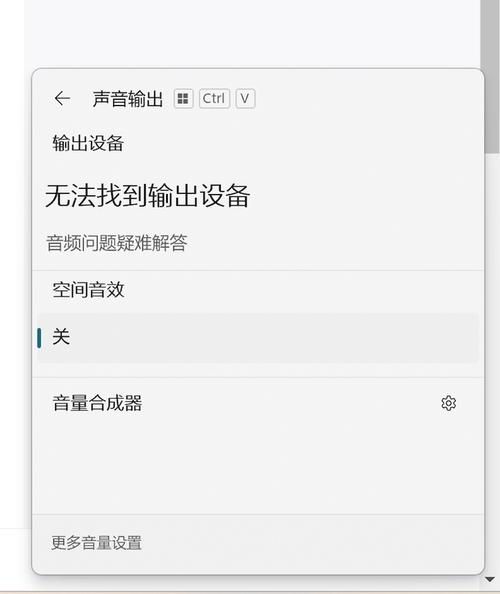
2、音量设置问题
调整音量大小:点击任务栏右下角的音量图标,确保主音量滑块没有被调至最低,如果音量已被调低,将其拖动到合适的位置,使音量增大。
取消静音状态:检查是否不小心将音量设置为静音,可通过点击音量图标或打开音量合成器,确保静音开关处于关闭状态。
检查应用程序音量设置:某些应用程序内部有自己的音量控制,打开应用程序的音量设置,确保其音量没有被单独调低或静音。
3、声卡驱动问题
自动更新驱动:使用驱动管理软件,如驱动人生等,对声卡驱动进行更新,这些软件会自动检测并安装最新的声卡驱动程序,以确保声卡与系统的兼容性和稳定性。
手动更新驱动:如果自动更新无法解决问题,可以访问电脑声卡制造商的官方网站,根据自己电脑的型号和操作系统版本,下载并安装最新的声卡驱动程序。
回滚驱动程序:如果更新驱动后出现了没有声音的问题,可能是新的驱动程序与系统不兼容,可以在设备管理器中,找到声卡设备,右键点击选择“属性”,在“驱动程序”选项卡中点击“回滚驱动程序”,将驱动回滚到之前的版本。
4、音频服务问题
启动Windows音频服务:按下“Win+R”组合键,打开“运行”对话框,输入“services.msc”并按回车键,打开服务窗口,在服务列表中找到“Windows Audio”服务,确保其状态为“正在运行”,如果未运行,右键点击该服务,选择“启动”;如果该服务已运行但仍无声音,可尝试右键点击选择“重新启动”。
检查其他相关服务:还需检查“Windows Audio Endpoint Builder”服务等音频相关服务的状态,确保其也正常运行,以保证音频功能的正常运作。
5、硬件连接问题
检查插头与接口:如果使用的是耳机或音响等外部音频设备,检查设备的插头是否完全插入电脑的音频接口,可尝试轻轻晃动插头,看是否有接触不良的情况;若有条件,可更换其他音频设备进行测试,以确定是否是当前设备本身出现故障。
清理接口:若音频接口处有灰尘或杂物,可能导致接触不良,可以使用干净的毛刷或压缩空气罐,轻轻清理电脑音频接口内的灰尘和污垢。
当电脑出现此类问题时,用户可以根据上述步骤逐一排查,通常可以找到问题所在并解决,如果以上方法都无法解决问题,可能是硬件故障导致的,建议联系专业维修人员进行检修。